Per capire come creare un server di Minecraft gratis su Aternos, la migliore azienda del settore, basterà seguire pochi e semplici passaggi:
1. Recati sul sito ufficiale di Aternos, crea un account o accedi se ne hai già uno e inserisci il tuo nome utente
2. Clicca su “Crea un server” e poi su una delle due opzione disponibili mobile/tablet o computer, clicca poi su “Crea”
3. Clicca su “Avvia” e attendi che compaia il pulsante “Confermare Avvio” e dopo averlo cliccato il tuo server Minecraft Gratis sarà Online
Server Minecraft Gratis su Aternos
Essendo tutti nuovamente a casa, tu ed i tuoi amici avete deciso di giocare ai videogiochi insieme, proprio per questo motivo state cercando un modo per hostare server minecraft. In questa miniguida ti spiegherò quindi come hostare un server minecraft, per la precisione come hostare un server minecraft gratis.
Step 1
Ricapitolando il procedimento più nei dettagli, per creare un server Minecraft gratis basta recarsi sul Aternos, la migliore azienda per i server minecraft hamachi che siano per computer o per mobile. All’inizio ci chiede di inserire il nostro account o se non lo abbiamo di crearne uno. Io personalmente consiglio di inserire l’account gmail, che ormai molti se non tutti possiedono. Subito dopo aver inserito la propria email e password relativa alla stessa, verrai reindirizzato verso una pagina che ti chiederà di scrivere un nome utente. Una volta deciso il nome utente, basterà cliccare su registra.
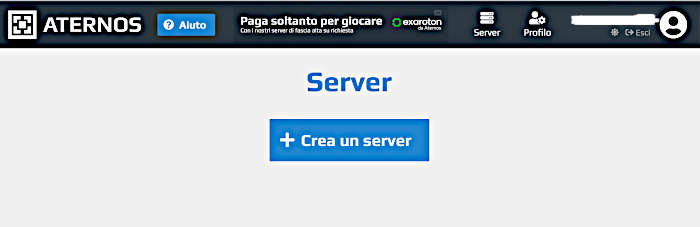
Step 2
Una volta creato quindi il proprio profilo utente basterà cliccare sulla voce “Crea un server” e di conseguenza cliccare sull’opzione preferita, in base al fatto che sia un server per computer o per mobile/tablet per creare il vostro minecraft server gratis. Una volta selezionata l’opzione che più si desidera, prima di proseguire con la creazione, c’è la possibilità di cambiare l’immagine del server per personalizzalo maggiormente, dopodiché clicca su “Crea”
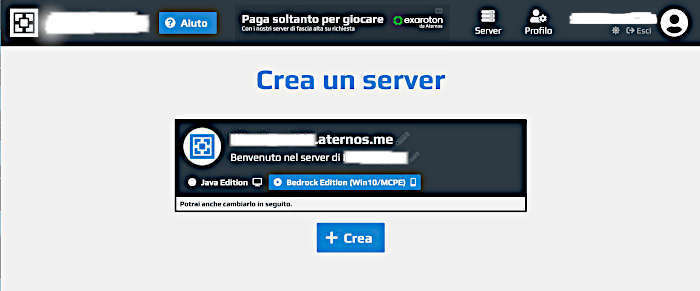
Step 3
Verrai quindi reindirizzato verso un’ulteriore pagina in cui basterà solamente cliccare su “Avvia” ma attenzione, il tuo server non sarà ancora online, infatti dovrai attendere qualche minuto che compaia il pulsante “Conferma Avvio” a quel punto dopo averlo cliccato il tuo server Minecraft Gratis sarà Online.
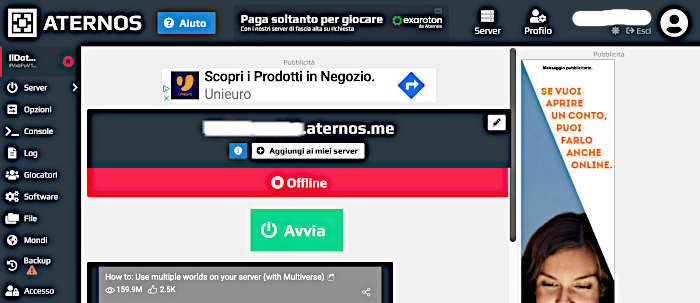
NB: nella sezione “opzioni” potrai modificare il numero massimo di giocatori, la modalità di gioco, la difficoltà, la lista dei giocatori e molto altro. Avrai anche la possibilità di inserire un mondo giù creato in un determinato server, quindi l’immaginazione come sempre sarà il tuo solo limite.
Se ti è stato utile l’articolo, condividilo e lascia un commento!
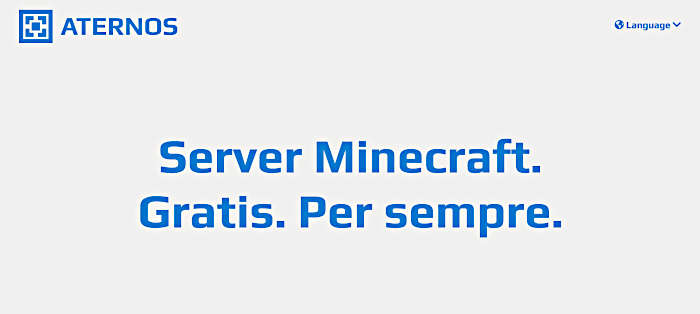

COME CREO UN SECONDO SERVER SU ATERNOS???
Ciao, come è scritto nel sito ufficiale, Aternos offre la possibilità di creare un proprio server Minecraft personale per account. Quindi per adesso l’unico modo per crearne un secondo è registrare un nuovo account. Speriamo di essere stati d’aiuto. Buona Navigazione! MG-Team
come elimino un server se non mi interessa piu?
Basta cliccare su “Server” in alto a destra, poi sulla matita. Infine, clicca sul cestino rosso che comparirà vicino al tuo server. Alla domanda: “sei sicuro di voler eliminare il tuo server?” rispondi “si”
In questo modo il server sarà eliminato. Buona giornata! MG-Team
Scusate, non ho capito come è possibile impostare un mondo già esistente come server Aternos…potreste spiegarmelo?
Ciao nessun problema, allora per impostare un mondo già esistente basta andare nel menù a sinistra, cliccare sulla sezione mondi e poi su caricare su cartella o file in formato zip. Se ancora non è chiaro non ti preoccupare, nei prossimi giorni aggiorneremo la miniguida. Grazie molte del feedback! Buona navigazione! MG-Team
Come si fa ad entrare nel server di un’altra persona
Basta mettersi d’accordo e farsi dare l’Ip di accesso. MG-Team
Ciao io ho già creato un server ma in questo momento posso accederci solamente io come faccio ad renderlo pubblico oppure c’è la possibilità di rendere accesso ad altri utenti aternos?
Ciao, basta mandare IP del server che hai creato anche ai tuoi amici e renderlo pubblico cosi potranno entrare. Buona giornata! MG-Team